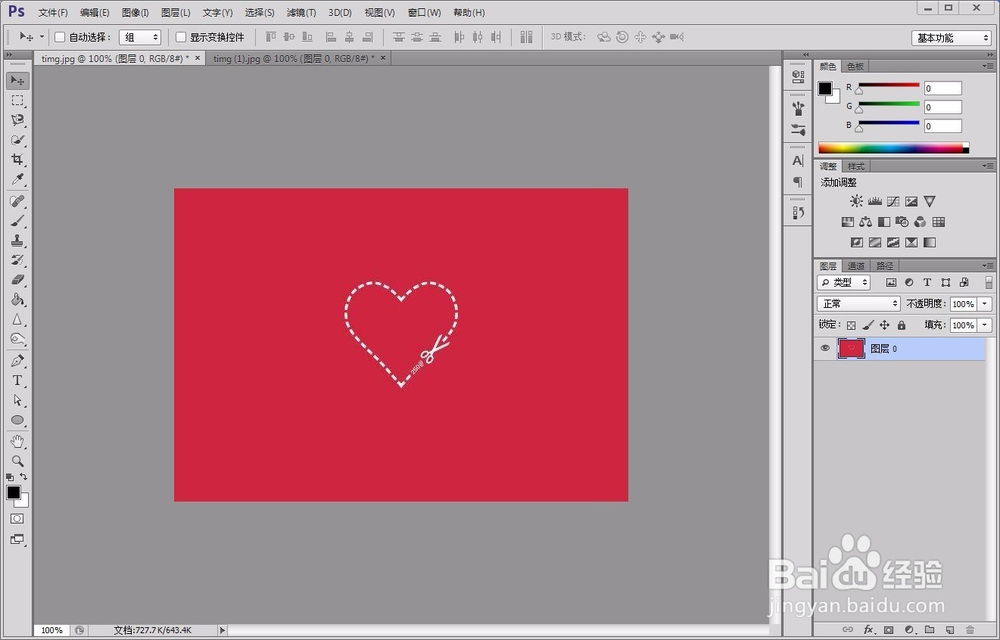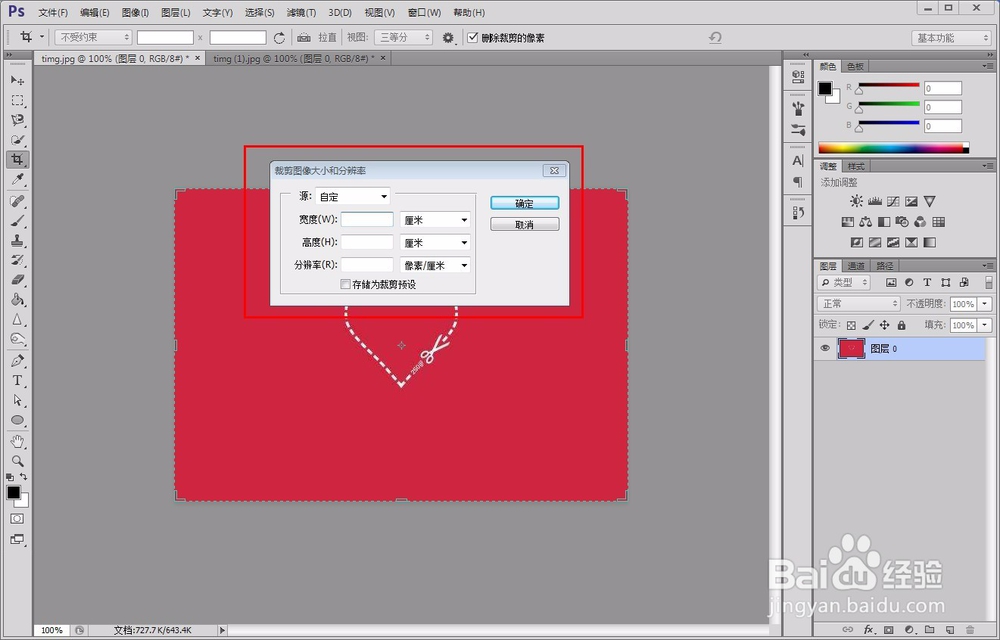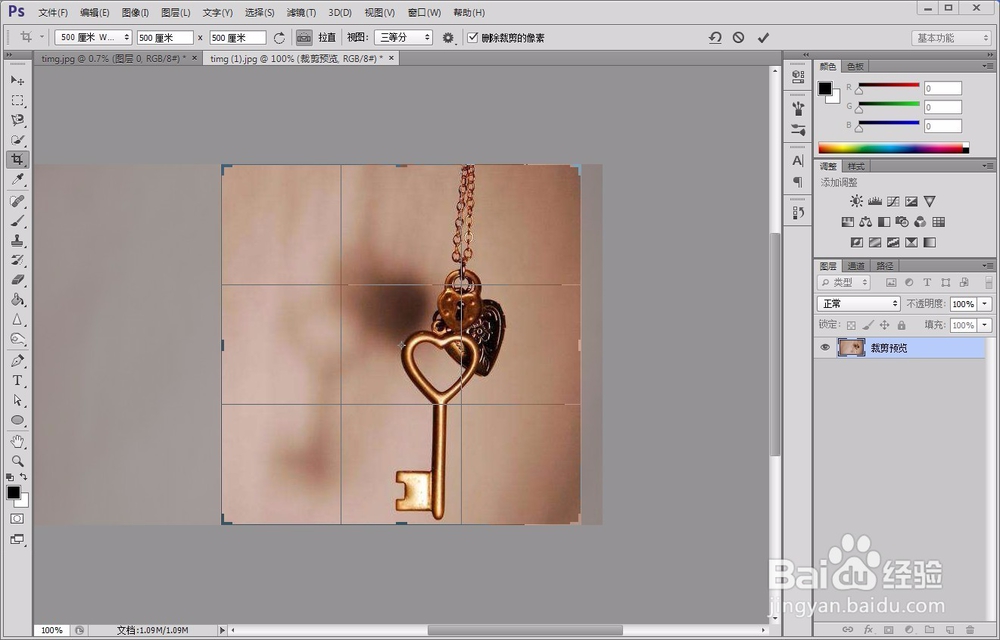如何用裁剪工具裁剪出相同像素的图片
1、首先,准备好待裁剪的素材。
2、分别导入PS中,并双击图层,把图层设置为图层0
3、选择裁剪工具,选择裁剪方式为大小和分辨率
4、设置裁剪像素和分辨率。
5、设置好后对图像进行裁剪。
6、接下来不更改设置,直接跳转到另外一幅图,对另外一幅图进行裁剪。
声明:本网站引用、摘录或转载内容仅供网站访问者交流或参考,不代表本站立场,如存在版权或非法内容,请联系站长删除,联系邮箱:site.kefu@qq.com。
阅读量:94
阅读量:55
阅读量:72
阅读量:62
阅读量:84